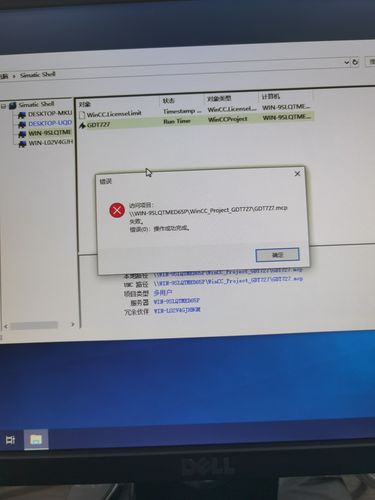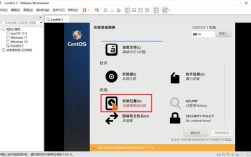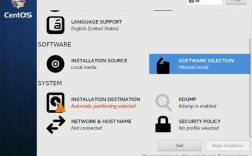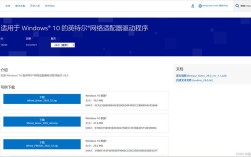1、BCD文件的重要性:BCD(引导配置数据)是Windows操作系统中的关键组件,负责存储启动配置信息,包括操作系统的加载顺序和位置,当BCD文件损坏或丢失时,系统无法正确找到启动所需的关键数据,导致启动失败。
2、常见错误代码及其含义

| 错误代码 | 描述 |
| xc000000f | 引导配置数据丢失或包含错误。 |
| xc0000098 | 引导配置数据文件不包含操作系统的有效信息。 |
| xc0000034 | Windows引导配置数据文件缺少必需的信息。 |
| 0xc00000e9 | 发生了意外的I/O错误,可能是硬盘故障或连接问题。 |
3、BCD文件损坏的原因
| 原因 | 描述 |
| 扩展系统活动分区 | 在调整分区大小时可能导致BCD文件损坏。 |
| 意外关机 | 突然断电或强制关机可能导致文件系统损坏。 |
| 蓝屏或其他错误 | 系统崩溃后重启可能导致BCD文件损坏。 |
| 硬盘故障 | 硬盘物理损坏或出现坏道可能影响BCD文件。 |
| 病毒攻击 | 恶意软件可能篡改或删除BCD文件。 |
4、修复方法
| 方法 | 步骤 |
| 使用启动修复 | 1. 插入Windows安装介质并从其启动。 2. 选择“修复计算机”。 3. 进入“疑难解答” > “高级选项” > “启动修复”。 |
| 使用Bootrec.exe工具 | 1. 从Windows安装介质启动并打开命令提示符。 2. 输入命令: bootrec /fixmbr、bootrec /fixboot 和bootrec /rebuildbcd。 |
| 使用傲梅分区助手 | 1. 制作带傲梅分区助手的启动U盘。 2. 从U盘启动并选择重建MBR。 |
| 手动备份恢复 | 1. 在PE环境下,将自动备份的文件从C:\Windows\System32\config\RegBack复制到C:\Windows\System32\config。 |
5、注意事项
备份重要数据:在进行任何修复操作前,确保已备份重要数据。
选择合适的方法:根据具体情况选择合适的修复方法,避免不必要的操作导致更严重的问题。
专业帮助:如果自行修复困难,建议寻求专业技术人员的帮助。
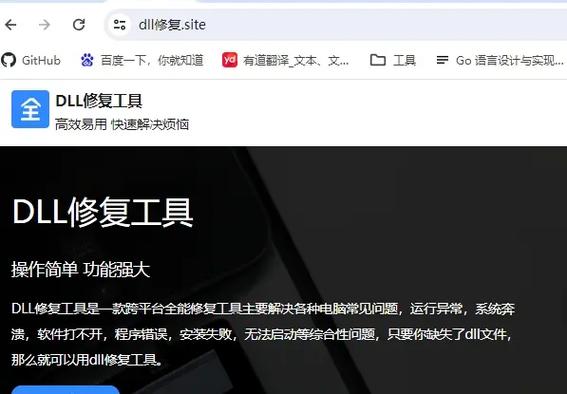
FAQs:
1、如果没有Windows安装介质怎么办?
答案:可以使用傲梅分区助手等第三方工具创建一个可启动的U盘来进行BCD修复,或者尝试进入安全模式或使用系统还原点恢复到之前的状态。
2、为什么会出现BCD错误?
答案:BCD错误通常是由于系统活动分区扩展、意外关机、硬盘故障、病毒攻击或驱动程序不兼容等原因导致的,这些情况都可能破坏BCD文件,使其无法被系统正确读取。